请问各位:第一次上网应该怎么设置路由器?
答:对于新买的路由器,第一次设置互联网时可以按照以下步骤操作。

注意:
(1)不同品牌的路由器在管理页面显示的内容不同,但是设置互联网的操作步骤是一样的;接下来,红歌将用一台TP-Link路由器进行演示。
(2)如果已经进入路由器的管理页面并进行配置;在这种情况下,建议将路由器恢复到出厂设置,然后按照以下步骤设置互联网。要恢复出厂设置,请参考以下文章:
如何恢复路由器的出厂设置?
(3)电脑和手机都可以配备路由器。下面,宏哥只演示如何用电脑设置路由器上网;如果你想用手机设置路由器,可以参考以下文章:
如何第一次设置路由器电话?

设置步骤:
1.请将裸猫的网线/家庭宽带网线/墙壁网络端口连接到路由器的广域网端口。使用另一根网线将您的计算机连接到路由器上的任何局域网端口。
注意:
有些路由器支持广域网/局域网的自适应功能,不区分广域网端口和局域网端口,其上的网络端口可以随意连接。系统会自动将连接光猫/宽带网线的接口作为WAN口,其余接口作为LAN口。

2.在路由器底部的标签上,检查路由器的登录地址/管理地址。如下图所示,红格用来演示的TP-Link路由器,它的管理地址是tplogin.cn。

3.在计算机的浏览器中,输入步骤2中选中的登录地址,打开路由器设置向导页面。然后,根据页面上的提示,进行相应的设置,如下图所示。
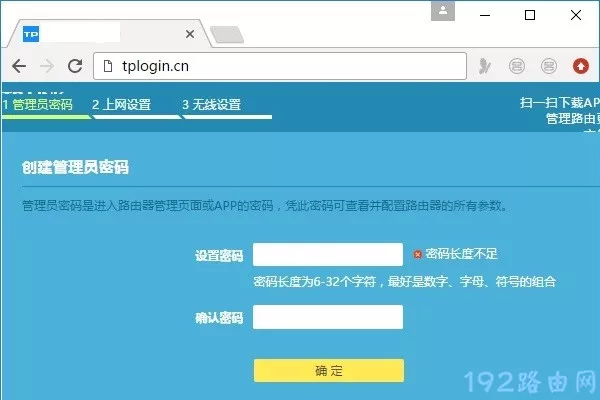
注意:
(1)对于一些路由器,第一次设置时,当电脑连接到其局域网端口时,会在电脑的浏览器中自动弹出设置页面。
(2)如果在电脑的浏览器中输入登录地址,仍然无法打开路由器的设置页面;这可能是你的错误造成的。我建议你仔细阅读下面的文章,看看解决方案。
如果路由器设置页面没有打开怎么办?
4.路由器会自动检测宽带上网模式,等待几秒钟,根据检测结果设置上网参数。
(1)如果检测到上网方式为宽带拨号上网(PPPoE拨号和ADSL拨号)->:需要在页面填写运营商提供的宽带账号和宽带密码(互联网账号和互联网密码),如下图所示。
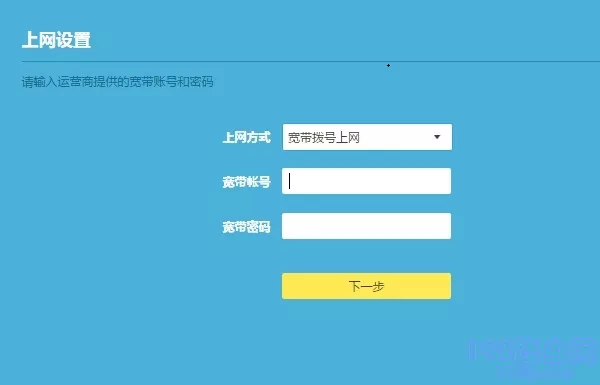
提示:
宽带账号和宽带密码由运营商在宽带服务启动时提供给您。如果不记得,可以拨打运营商客服电话,联系人工客服查询或重置。
(2)如果系统检测到互联网接入方式:自动获取IP地址(动态IP、DHCP互联网接入)->:页面无需任何操作,只需点击“下一步”,如下图所示。
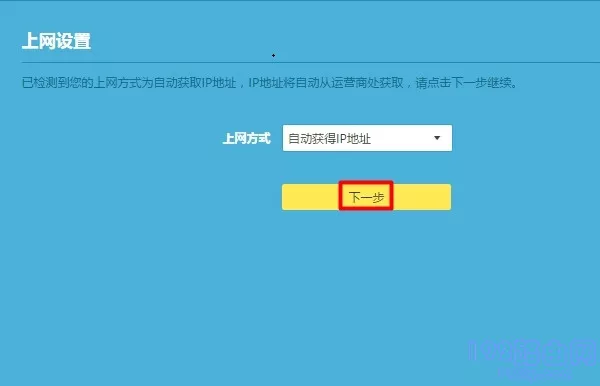
(3)如果检测到互联网接入方式:固定IP地址(静态IP)->:在页面上,需要填写运营商提供的IP地址、子网掩码、默认网关、首选DNS服务器和备用DNS服务器。
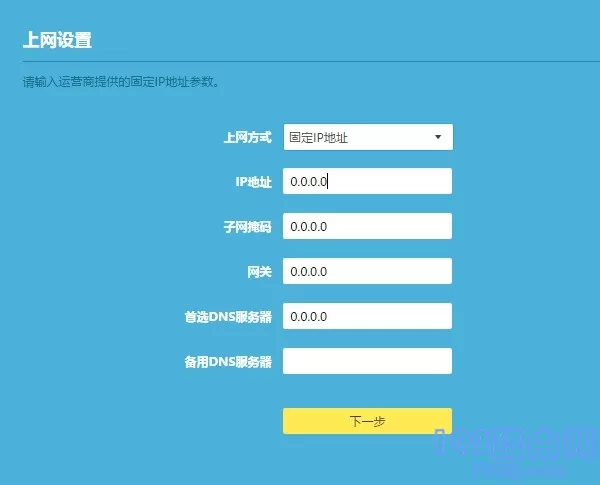
5.根据页面提示,设置路由器的无线名称和密码(wifi名称和wifi密码),如下图所示。
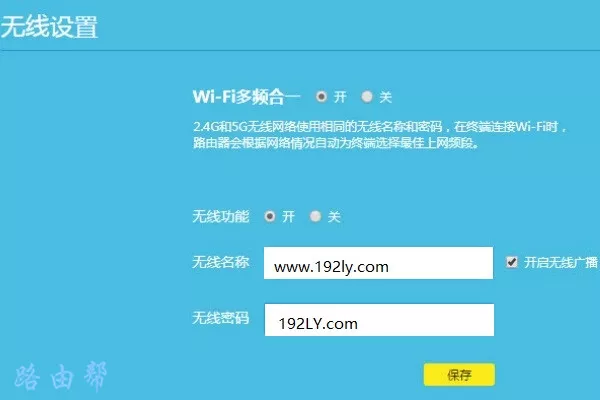
6.页面会给出提示信息,表示设置完成,可以关闭设置页面。
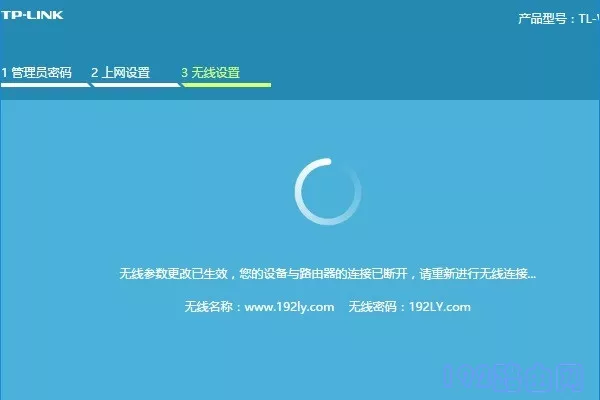
注意:
如果您的路由器在完成设置步骤后无法访问互联网,请仔细阅读下面的文章,查看解决此问题的方法。
设置路由器后无法连接互联网怎么办?
原创文章,作者:路由器问题,如若转载,请注明出处:https://www.224m.com/165364.html

